Основные элементы окна Word.
В окне Word содержатся следующие элементы:
v 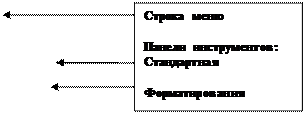
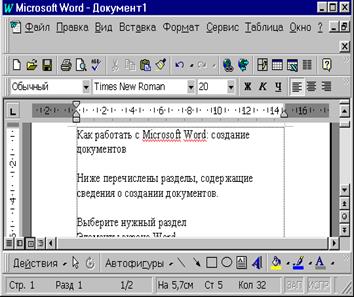 |
Строка меню состоит из имен команд, объединенных по функциональному признаку;
v Панели инструментов (Стандартная и Форматирования)находятся под строкой меню. Они предназначены для быстрого выполнения команд. При первом запуске в окне Wordобычно видимы только две, на самом деле их гораздо больше. Вывести дополнительные Панели инструментов можно с помощью команды Вид/панели инструментов. В открывшемся диалоговом окне находится список возможных панелей инструментов.С помощью кнопок и полей панелей инструментов вызывается большинство команд, наиболее часто используемых при работе в Word.Можно самим указать, какие инструментальные панели должны присутствовать в данный момент на экране в окне Word. В диалоговом окне выводится список всех панелей инструментов. В этом списке необходимо установить флажок для тех из них, которые должны быть видны на экране;
v Масштабные линейки (горизонтальная и вертикальная)находятся сверху и, если вы находитесь в режиме просмотра разметки страницы, слева от вашего документа:
§ Горизонтальная линейка позволяет изменять отступы абзацев, размеры полей страницы, ширину колонок текста или таблицы, устанавливать позиции табуляции. Для этой цели служат маркеры отступов. Они отражают установки того абзаца, в котором находится курсор. Маркер отступа красной строки расположен в левом верхнем углу, в виде треугольника, направленного вершиной вниз. Маркеры отступа левого и правого полей располагаются соответственно в нижних углах горизонтальной линейки. Двойной маркер отступа (представляет собой небольшой прямоугольник, на котором расположен маркер левого отступа) предназначен для одновременного изменения левого отступа и красной строки. Для применения двойного маркера нужно курсор установить на область прямоугольника и сдвигать его при нажатой левой клавиши мыши;
§ Вертикальная линейка. Позволяет устанавливатьразмеры полей страницы(верхнее и нижнее), высоту строк таблиц. Скрыть или показать линейки на экране можно с помощью команды меню Вид/Линейка;
v Рабочее поле – это пространство на экране, которое служит для создания документа и работы с ним;
v Строка состояния. Содержит информацию об открытом документе (номер рабочей страницы, общее число страниц, строка и колонка, где находится курсор и т.п.). При отсутствии строки состояния её можно добавить с помощью команды меню Сервис/Параметры, выбрать далее вкладку Вид, флажок в Строке состояния в группе – Показывать;
v Полосы прокрутки. Используются в тех случаях, когда весь текст не помещается на экране и требует сдвига вверх-вниз или влево - вправо. Перетаскивая мышью бегунок, можно быстро передвигаться по тексту.
Дата добавления: 2014-12-06; просмотров: 1405;
